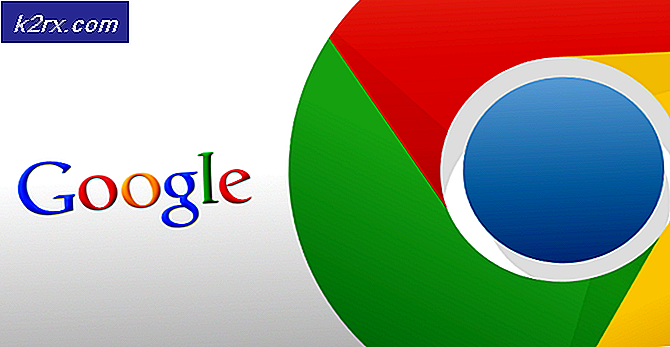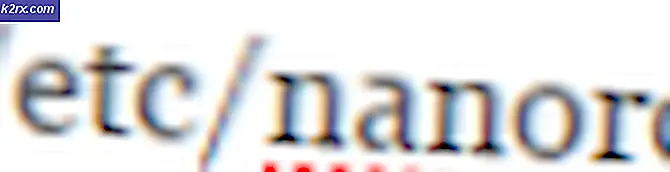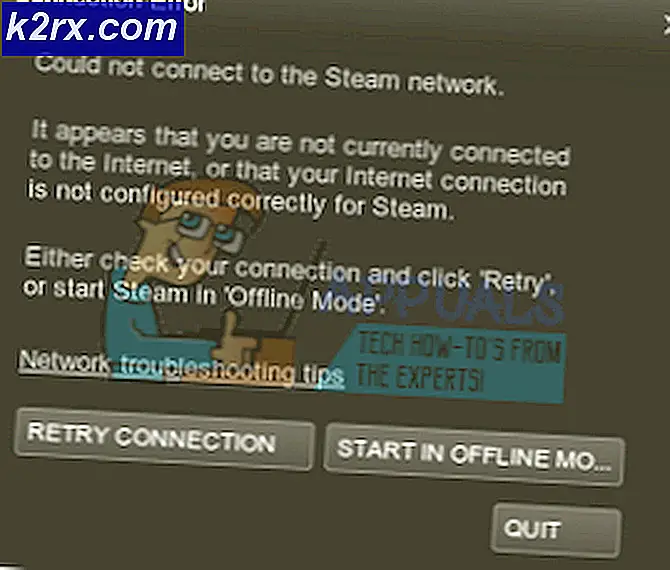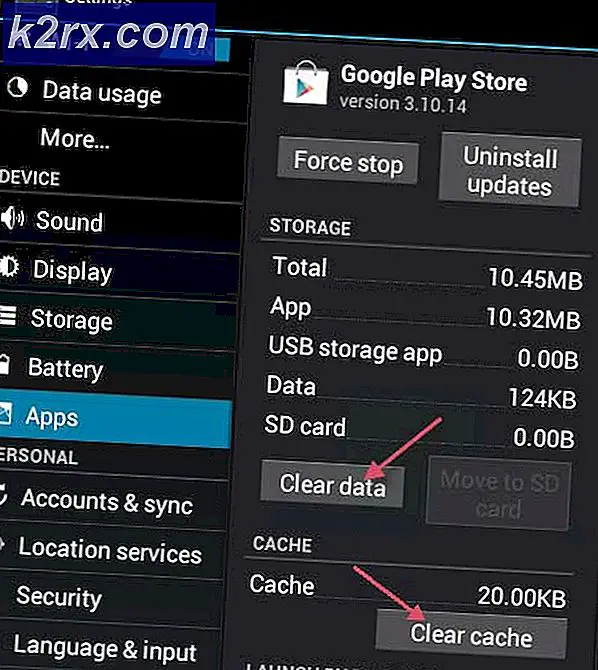Nasıl Yapılır: MacOS'ta Legends League'i kaldırın
Oyuna katılmak için evinizden bile ayrılmanıza gerek kalmasa bile oyun en pahalı hobilerden biri olabilir. Özellikle PC'lerin her yıl yenilenmesi ve güçlü olduğunu düşündüğünüz bilgisayarın birkaç yıl içinde modası geçmiş olması nedeniyle güçlü bir oyun bilgisayarı oluşturmak veya satın almak zor olabilir.
Oyun, lise, kolejde öğrenciyseniz ya da tam zamanlı bir işte yetişkin bir adam olursanız olun, gün boyunca yaptığınız bir şey olmamalıdır. Yine de günde birkaç saat tolere edilebilir. Mac OS X'deki oyunların oyunları bilgisayarlarından nasıl çıkarmaları gerektiğini öğrenelim.
League of Legends uygulamasını Mac OS'de kaldırın
League of Legends, MOBA (Multiplayer Online Battle Arena) türünün bir ustasıdır ve sürekli güncellemeleri ve oyunu taze tutan yeni şampiyonların piyasaya sürülmesiyle tüm zamanların en çok oynanan oyunlarından biri olarak yerini almıştır.
Ancak, Mac OS X çalıştıran PC'nizde oyunu oynamayı bıraktıktan sonra, oyundan kalıcı olarak kurtulmanın kolay bir yolunu bulursunuz. Aşağıdaki talimatları izleyerek nasıl yapılacağını öğrenin.
Not : League of Legends'ı durdurmayı bırakın. Kaldırma işlemine başlamadan önce gerekli adım budur. Mac'inizde Aktivite İzleyicisini başlatın, filtreyi Tüm İşlemler olarak değiştirin, etkinse Efsaneler Ligi'ni tıklayın ve League of Legends'ın tüm süreçlerini sonlandırmak için İşlemden Çık'ı tıklayın.
Veya alternatif olarak, Etkinlik Monitörü'nü çalıştırmak için Command + Option + Esc tuşlarına basarak Efsaneler Ligi'nin ana sürecini bırakabilirsiniz, Efsaneler Ligi'ni tıklayın, Çıkmaya Zorla'yı tıklatın ve ardından aşağıdaki açılır kutuda işleminizi onaylayın.
Çözüm 1: Geleneksel Kaldırma Yöntemlerini Kullanma
Mac, tüm kaldırma konseptini Windows'a göre daha kolay bir şekilde alır, çünkü kaldırma ve silme işlemlerinin hepsi aynı şeyi ifade eder. Bir uygulamayı Uygulamalar klasöründen doğrudan çöp kutusuna sürüklemek, Windows'da kaldırmanın eşdeğeridir. Aşağıya bakın!
PRO TIP: Sorun bilgisayarınız veya dizüstü bilgisayar / dizüstü bilgisayar ile yapılmışsa, depoları tarayabilen ve bozuk ve eksik dosyaları değiştirebilen Reimage Plus Yazılımı'nı kullanmayı denemeniz gerekir. Bu, çoğu durumda, sorunun sistem bozulmasından kaynaklandığı yerlerde çalışır. Reimage Plus'ı tıklayarak buraya tıklayarak indirebilirsiniz.- Mac hesabınıza yönetici hesabıyla giriş yapın. Bir yönetici hesabıyla giriş yapmadıysanız, bir şeyi silmeye çalıştığınızda bir şifre girmeniz istenecektir.
- Hesabınızın yönetici haklarına sahip olup olmadığını öğrenmek için, Apple menüsünü tıklayın, Sistem Tercihleri'ni seçin ve ardından Kullanıcılar ve Gruplar'ı seçin. Hesabınızın listede Yönetici olarak görünüp görünmediğini kontrol edin.
- Uygulamalar klasörünüzü açın. Kaldırmak istediğiniz programa göz atın. Bazı programlar Firefox gibi tek bir simge ile gösterilirken, diğerleri Microsoft Office gibi birden çok simgenin bir klasörüdür. Listede Legends League'i bulun.
- Programlar, Masaüstü gibi başka yerlerde de bulunabilir.
- Çöp Kutusu'na silmek istediğiniz League of Legends simgesini sürükleyin. Seçtiğiniz uygulamayı kutuda serbest bıraktığınızda, kağıda sıkışmış gibi görünen bir ses efekti duyarsınız.
- Seçilen programları Cmd + Del tuşlarına basarak hızlıca çöp kutusuna taşıyabilirsiniz.
- Çöp, herhangi bir şeyi yanlışlıkla silmeniz durumunda güvenlik tamponu görevi görür. Çöp kutusunu açarsanız, içeriğini görüntüleyebilir ve gerekirse öğeleri sürükleyebilirsiniz.
- Çöp kutunuzu boşaltın. Programa (programlara) asla ihtiyacınız olmayacağından emin olduktan sonra, Çöp Kutunuzu boşaltabilirsiniz, bu da bilgisayarınızda boş alan bırakacaktır. Çöp Kutusu'nu boşaltmak için Çöp Kutusu simgesini sağ tıklayın, Çöp Kutusunu Boşalt'ı seçin ve onaylamak için Çöp Kutusunu Boşalt'ı tıklayın.
- Komut + Shift + Del tuşlarına basarak çöp kutusunu hızlı bir şekilde boşaltabilirsiniz. Onay istendiğinde, Komut + Shift + Option + Delete tuşlarına basın.
Çözüm 2: Silme Sonrası Temizleniyor
League of Legends'ı kaldırmanıza rağmen, Mac OS X bilgisayarınızda kalan bazı dosyalar olabilir, bu yüzden temizlerseniz en iyisi budur. Bu dosyalar da sisteminizi daha sonra etkileyebilir.
- Kütüphane klasörünü açın. Program silinmiş olsa bile, sabit sürücüde kalan kalan dosyalar olabilir. Bu tercih dosyaları genellikle oldukça küçüktür ve uygulamayı yeniden yüklediğinizde saklanmaya değer olabilir. Programı tekrar kullanmayı planlamıyorsanız, bu dosyaları kalıcı olarak kaldırabilirsiniz.
- Seçenek tuşunu basılı tutarak ve Git menüsünü tıklayarak Kitaplık klasörünü açabilirsiniz. Kütüphane seçeneği menüde görünmelidir.
- Bu kılavuzdaki adımları izleyerek Kitaplık klasörünü kalıcı olarak gösterebilirsiniz.
- Kaldırmak istediğiniz dosyaları bulun. ~ / Library /, ~ / Library / Preferences / ve ~ / Library / Application Support / klasörlerinde ad veya geliştiricinin adı Riot Games adında Legends veya LoL ile herhangi bir dosya veya klasörleri arayın.
- Çöp Kutusuna bulduğunuz tüm dosyaları veya klasörleri taşıyın. Dosyaları silmek için Çöp Kutusunu boşaltın. Çöp Kutusu'nu boşaltamazsanız, bilgisayarı yeniden başlatın ve tekrar deneyin.
Bu iki klasör, ~ / Library / Preferences klasöründe mutlaka silmeniz gerekenler:
League of Legends Tercihler
LolClient.
Bunları silin ve Uygulamalar klasörünüzden Legends.app Ligi'ni silin ve her şey silinmelidir.
Çözüm 3: Otomatik Kaldırma Birini Kullanma
Bu otomatik yöntemi benimsemek, League of Legends bileşenlerini içeren klasörleri aramak için fazla zaman harcamanıza gerek yoktur. Kaldırma işlemini gerçekleştirdiğinizde akıllı kaldırma aracı sizin için otomatik olarak taranacaktır. Yani, başlayalım ve otomatik kaldırma yolunun nasıl çalıştığını görelim.
- AppCleaner'ı resmi sitelerinden indirin.
- Bilgisayarınıza yükledikten sonra AppCleaner'ı başlatın.
- LoL için arama yapın ve tüm dosyaları kaldırın.
PRO TIP: Sorun bilgisayarınız veya dizüstü bilgisayar / dizüstü bilgisayar ile yapılmışsa, depoları tarayabilen ve bozuk ve eksik dosyaları değiştirebilen Reimage Plus Yazılımı'nı kullanmayı denemeniz gerekir. Bu, çoğu durumda, sorunun sistem bozulmasından kaynaklandığı yerlerde çalışır. Reimage Plus'ı tıklayarak buraya tıklayarak indirebilirsiniz.
![[DÜZELTİLDİ] Wyze Hata Kodu 90](http://k2rx.com/img/101143/fixed-wyze-error-code-90-101143.jpg)